Discord: Ups, napotkałeś bardzo rzadki błąd
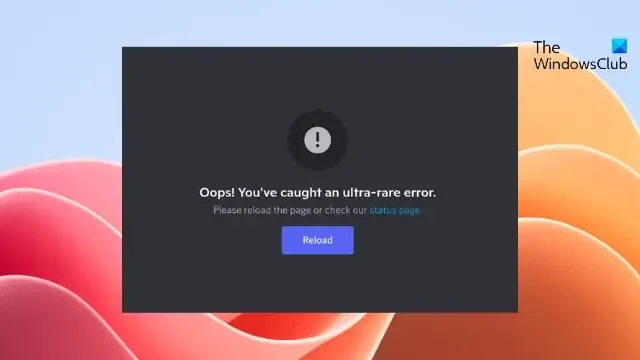
Ten post zawiera rozwiązania umożliwiające naprawę Ups, wykryłeś bardzo rzadki błąd w Discord . Discord oferuje rozbudowane funkcje, w tym czat głosowy i wideo, komunikatory i serwery społecznościowe. Jednak niektórzy użytkownicy skarżyli się na Ups, wykryłeś bardzo rzadki błąd w Discord. Na szczęście możesz postępować zgodnie z kilkoma prostymi sugestiami, aby naprawić błąd.
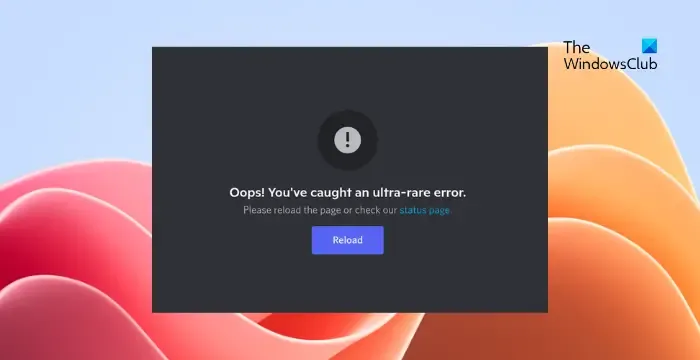
Napraw Ups, wykryłeś bardzo rzadki błąd w Discord
Aby naprawić Wykryłeś bardzo rzadki błąd na Discordzie, spróbuj zaktualizować aplikację do najnowszej wersji. Jeśli jednak to nie pomoże, postępuj zgodnie z tymi sugestiami.
- Sprawdź połączenie internetowe
- Sprawdź stan serwera Discord
- Sprawdź swoje dane logowania
- Wyczyść dane z pamięci podręcznej Discord
- Wyłącz VPN lub proxy
- Ponownie zainstaluj aplikację
Teraz przyjrzyjmy się im szczegółowo.
1] Sprawdź połączenie internetowe
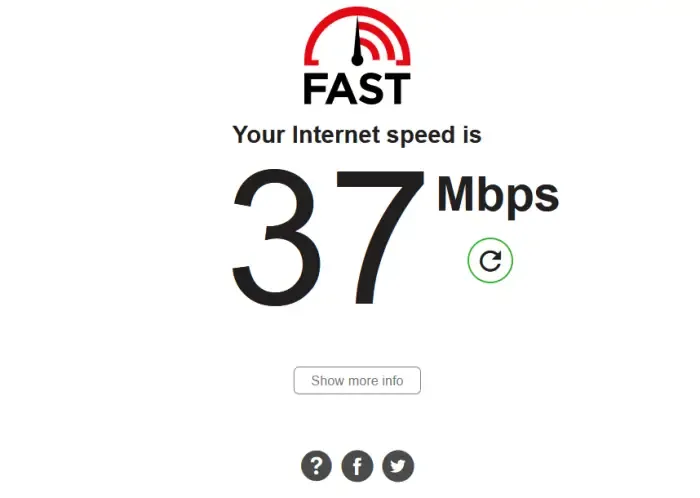
Zanim zaczniesz korzystać z różnych metod rozwiązywania problemów, sprawdź, czy masz szybkie i stabilne połączenie internetowe. Bardzo rzadki błąd może wystąpić, jeśli połączenie internetowe jest niestabilne. W takim przypadku wykonaj test prędkości i sprawdź, czy prędkość internetu jest taka sama jak w wybranym planie.
2] Sprawdź status serwera Discord
Następnie sprawdź status serwera Discord. Możliwe, że serwery stoją w obliczu przestoju lub są w trakcie konserwacji. Śledź @discord na Twitterze, aby być na bieżąco z bieżącymi przestojami i konserwacją serwerów.
3] Sprawdź swoje dane logowania
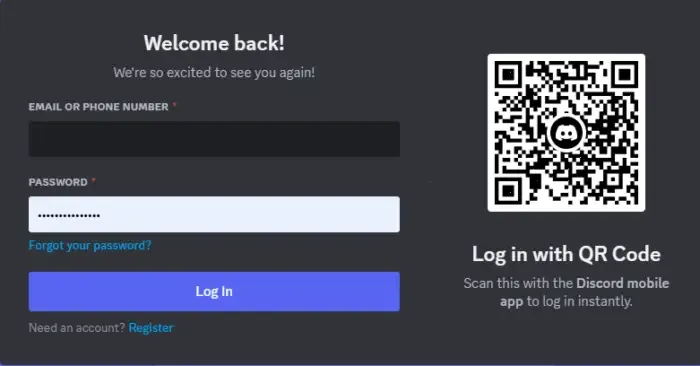
Bardzo rzadki błąd na Discordzie może również wystąpić, jeśli wprowadzisz nieprawidłowe dane logowania, tj. Twój identyfikator użytkownika i hasło. Spróbuj także wprowadzić swoje stare hasło. Jeśli jednak to nie zadziała, kliknij zapomniałem hasła i postępuj zgodnie z instrukcjami, aby odzyskać hasło.
4] Wyczyść dane z pamięci podręcznej Discord
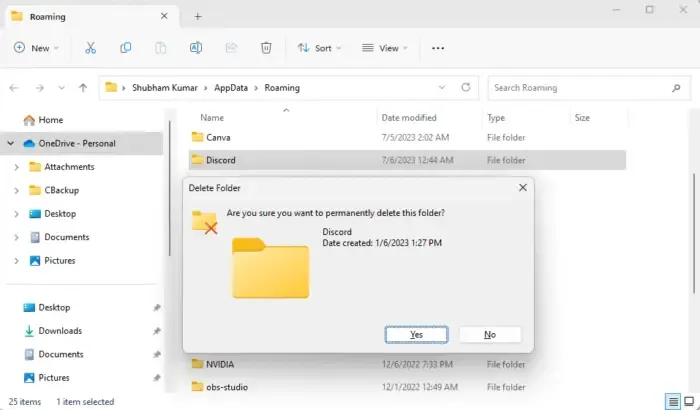
Dane z pamięci podręcznej Discorda mogą czasami ulec uszkodzeniu i spowodować bardzo rzadki błąd. Jeśli tak, usuń dane z pamięci podręcznej i sprawdź, czy błąd został naprawiony. Oto jak:
- Naciśnij Windows + R , aby otworzyć Uruchom , wpisz %appdata% i naciśnij Enter .
- Tutaj przejdź do folderu Discord, kliknij go prawym przyciskiem myszy i wybierz Usuń.
5] Wyłącz VPN lub proxy
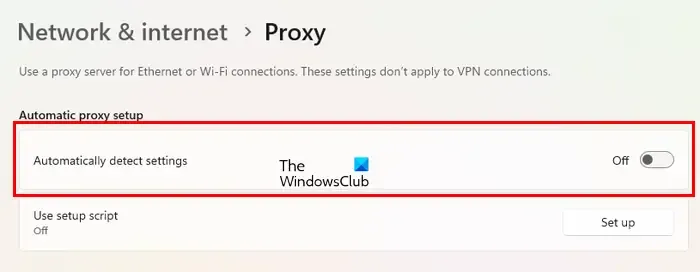
Połączenie z VPN lub siecią proxy powoduje przekierowanie adresu IP urządzenia do innej lokalizacji. Może to spowodować bardzo rzadki błąd w Discord, jeśli usługa, do której próbujesz uzyskać dostęp, nie jest dostępna w danym obszarze. W takim przypadku wyłącz VPN/Proxy i sprawdź, czy to pomoże.
6] Ponownie zainstaluj aplikację
Jeśli żadna z tych sugestii nie pomogła naprawić błędu, rozważ ponowną instalację Discorda. Wiadomo, że pomaga to większości użytkowników naprawić błąd.
Mamy nadzieję, że te sugestie Ci pomogą.
Co to jest błąd 2023 na Discordzie?
Błąd 2023 na Discordzie występuje, jeśli miejsce instalacji odmawia pozwolenia na instalację. Aby to naprawić, zmodyfikuj ustawienia Discord i tymczasowo wyłącz oprogramowanie zabezpieczające innych firm.
Dlaczego Discord nie pozwala mi się zalogować?
Jeśli nie możesz zalogować się do Discorda, wyłącz serwer proxy lub odłącz VPN, jeśli go używasz. Jednak może się to również zdarzyć, jeśli dane z pamięci podręcznej Discorda zostaną uszkodzone. W takim przypadku usuń dane z pamięci podręcznej aplikacji.



Dodaj komentarz